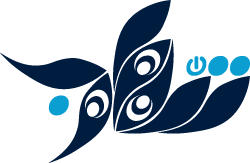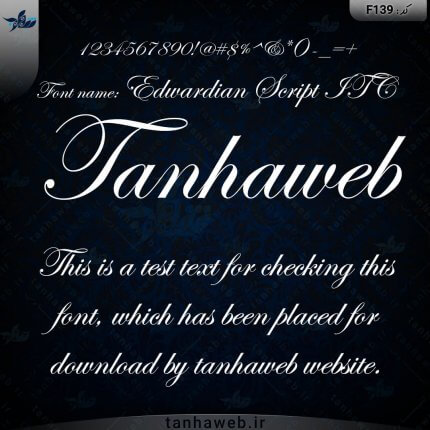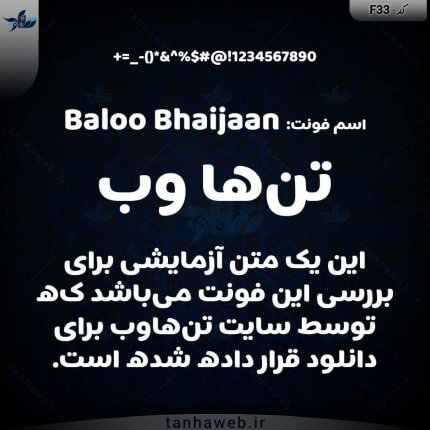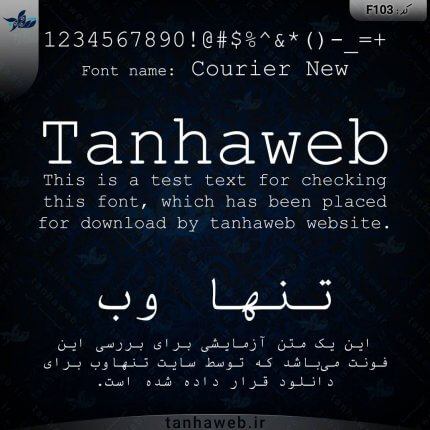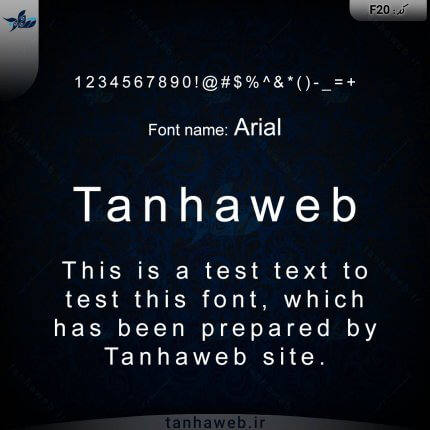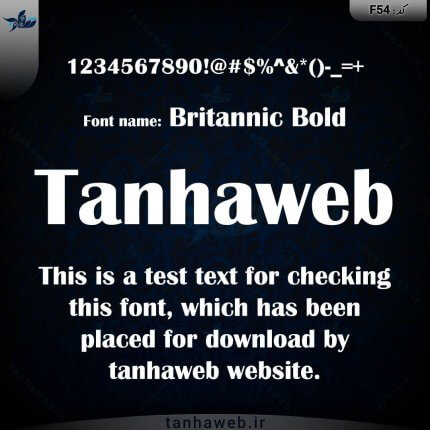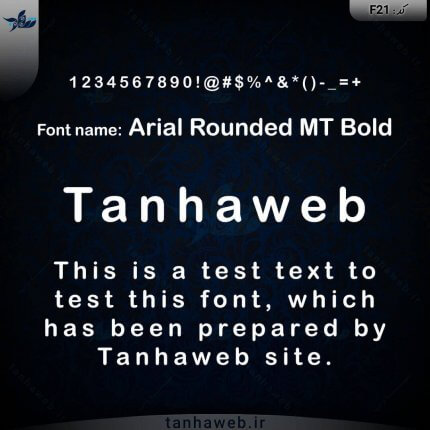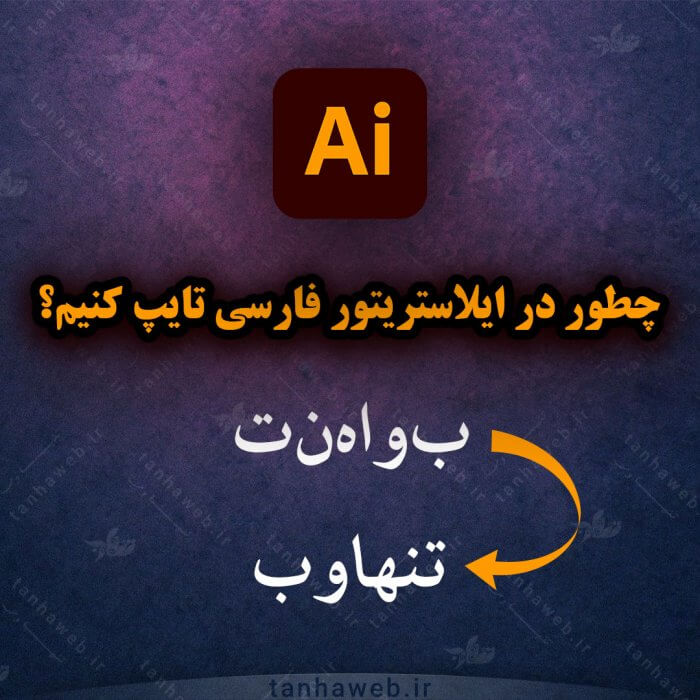در این مقاله، روشهای موجود برای نصب فونت در ویندوز گفته شده است. چهار روش در این مقاله آورده شده است که روش اول راحتترین روش برای نصب فونت میباشد.
نصب فونت در ویندوز، روش اول
تمامی فونتهایی که در فروشگاه تنهاوب قرار دارند درون یک فایل زیپ فشرده شدهاند. در این روش بدون نیاز به استخراج فایل، آن را نصب میکنیم. فایل زیپ را باز کنید و مطابق شکل زیر یک فایل فونت درون زیپ قرار دارد که به راحتی میتوانید روی آن دابل کلیک کنید. (مطابق شکل زیر)

سپس در پنجرهای که باز میشود، روی گزینه Install کلیک کنید تا فونت شروع به نصب شدن کند.

نصب فونت در ویندوز، روش دوم
در این روش فایل فونت را استخراج و سپس نصب خواهیم کرد. ابتدا فایل زیپ فونتی را که دانلود کردهاید باز کنید و روی فایل فونتی که درون آن قرار دارد کلیک کرده و کلیک را نگه دارید و موس را بکشید و فایل را در یک جای دیگر مثلا بر روی دسکتاپ رها کنید.

حالا که فایل فونت را بر روی دسکتاپ انتقال دادهاید میتوانید مثل روش اول بر روی فایل فونت دابل کلیک کنید و سپس در پنجرهای که باز میشود، گزینه Install را بزنید تا نصب انجام شود و یا اینکه بر روی فایل فونت راست کلیک کنید و گزینه Install را انتخاب کنید.

البته اگر از ویندوز 11 استفاده میکنید، وقتی روی فایل راست کلیک کنید گزینه Install مشاهده نمیکنید پس در ویندوز 11 وقتی روی فایل فونت راست کلیک کردید باید گزینه Show more options را بزنید سپس در لیست باز شده، گزینه Install را انتخاب کنید تا فونت بر روی ویندوز شما نصب شود.


نصب فونت در ویندوز، روش سوم
در این روش فونتها را از طریق کنترل پنل ویندوز نصب خواهیم کرد. ابتدا روی استارت کلیک کنید و یا کلید ویندوز را از روی کیبورد بزنید و شروع به تایپ عبارت Control panel کنید و در لیستی که ظاهر میشود مطابق نصویری که دز زیر آورده شده است گزینه Control panel را انتخاب کنید.

پنجرهای باز میشود که از بالا سمت راست مقابل عبارت View by یک نوشته ای هست که بر روی آن کلیک کنید و گزینه Large icons را انتخاب کنید. سپس دنبال گزینه Fonts بگردید و آن را انتخاب کنید.

یک پنجره باز میشود. در این مرحله کافیست که فایل فونت را کشیده و درون این پنجره رها کنید تا فونت مربوطه در سیستم شما نصب شود.

نصب فونت در ویندوز، روش چهارم
مای کامپیتور خود را باز کنید و درایوی که ویندوز در آن نصب شده است را باز کنید. معمولا ویندوزها در درایو C نصب میشوند. سپس در پنجرهی باز شده پوشهی Windows را باز کنید و از داخل آن پوشهای به اسم Fonts را پیدا کرده و باز کنید. حال فایل فونتی که دانلود کردهاید و از زیپ استخراج کردهاید را کشیده و درون این پوشه رها کنید تا فونت در ویندوز شما نصب شود. مراحل گفته شده به ترتیب در تصاویر زیر نشان داده شدهاند.




از چهار روشی که گفته شد به نظر ما روش اول سادهترین روش برای نصب فونت در سیستمهای ویندوزی میباشد. نظر شما چیه؟
اگر در نصب فونت به مشکل خوردید حتما در پایین این صفحه در بخش نظرات مطرح کنید.
هر نوع فونت فارسی و انگلیسی را میتوانید از فروشگاه تنهاوب و از دستهی فونتها دانلود کنید.